مقدار در کلمات در مایکروسافت اکسل
هنگام تکمیل اسناد مختلف مالی، اغلب لازم است که نه تنها تعداد عدد، بلکه کلماتی نیز ثبت شود. البته، وقت بیشتری نسبت به نوشتن منظم با اعداد دارد. اگر به این ترتیب شما نیاز به پر کردن یکی نیست، اما بسیاری از اسناد و مدارک، پس از آن زیان های موقت بزرگ تبدیل شده است. علاوه بر این، در مقدار کلامی کلمات رایج ترین اشتباهات گرامری نوشته شده است. بیایید دریابیم که چگونه می توان اعداد را به صورت کلمات به صورت خودکار انجام داد.
با استفاده از افزونه ها
در اکسل هیچ ابزار داخلی وجود ندارد که بتواند به صورت خودکار اعداد را به کلمات ترجمه کند. بنابراین، برای حل مشکل با استفاده از افزودنی خاص.
یکی از راحت ترین افزونه NUM2TEXT است. این به شما اجازه می دهد اعداد روی حروف را از طریق جادوگر تابع تغییر دهید.
- اکسل را باز کنید و به برگه "File" بروید.
- به بخش "Parameters" بروید .
- در پنجره فعال پارامترها به قسمت «افزودنیها» بروید .
- علاوه بر این، در پارامتر تنظیمات "مدیریت" ما ارزش "افزودنیهای اکسل" را تنظیم می کنیم. بر روی دکمه "برو ..." کلیک کنید.
- یک پنجره کوچک افزونه اکسل باز می شود. روی دکمه "مرور ..." کلیک کنید.
- در پنجره ای که باز می شود، ما به دنبال فایل NUM2TEXT.xla که قبلا دانلود شده است و به هارد دیسک کامپیوتر ذخیره می شود. آن را انتخاب کنید و بر روی دکمه "OK" کلیک کنید.
- می بینیم که این عنصر در بین افزونه های موجود ظاهر شده است. یک تیک در کنار آیتم NUM2TEXT قرار دهید و روی دکمه "OK" کلیک کنید.
- برای بررسی نحوه کارکرد افزودن جدید نصب شده، یک شماره دلخواه در هر سلول آزاد از ورق بنویسیم. هر سلول دیگری را انتخاب کنید روی نماد «قرار دادن عملکرد» کلیک کنید. این در سمت چپ نوار فرمول واقع شده است.
- جادوگر تابع شروع می شود. در لیست کامل الفبایی توابع، ما به دنبال ورودی "Sum_ prop . " هستیم . قبل از آن نبود، اما بعد از نصب افزونه در اینجا ظاهر شد. این عملکرد را انتخاب کنید. روی دکمه "OK" کلیک کنید.
- پنجره استدلال عملکرد Sum_priss خاموش می شود . این شامل تنها یک فیلد "مقدار" است . در اینجا می توانید شماره معمول را بنویسید. این خواهد شد در سلول انتخاب شده در قالب مقدار پول نوشته شده در کلمات در روبل و kopecks نمایش داده می شود.
- پس از آن، هر عددی که در سلول مشخص شده توسط شما نوشته شده است به صورت پولی به صورت کلمات در محل فرمول عملکردی نمایش داده می شود.
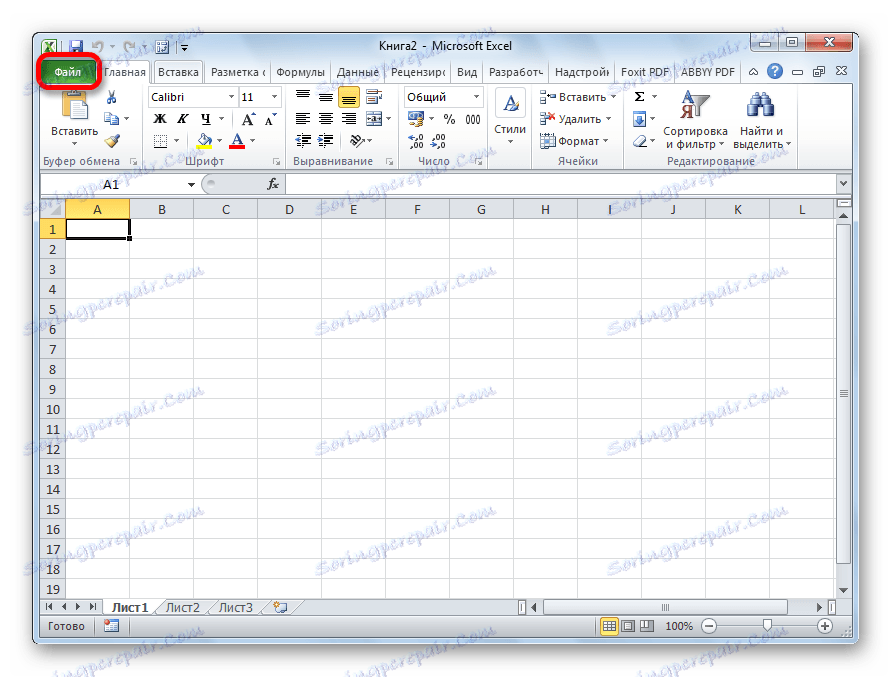
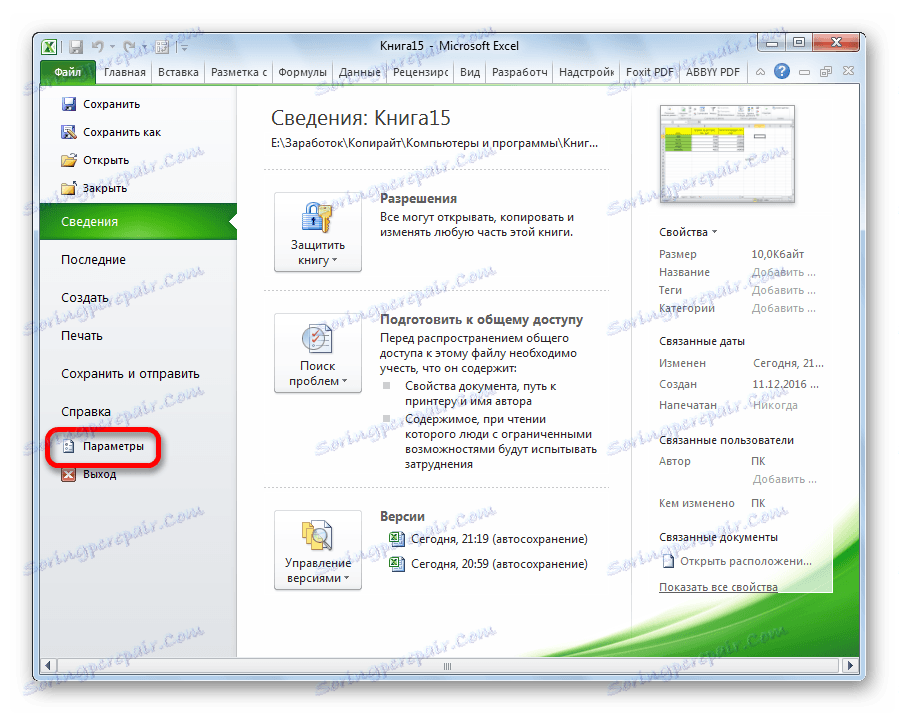
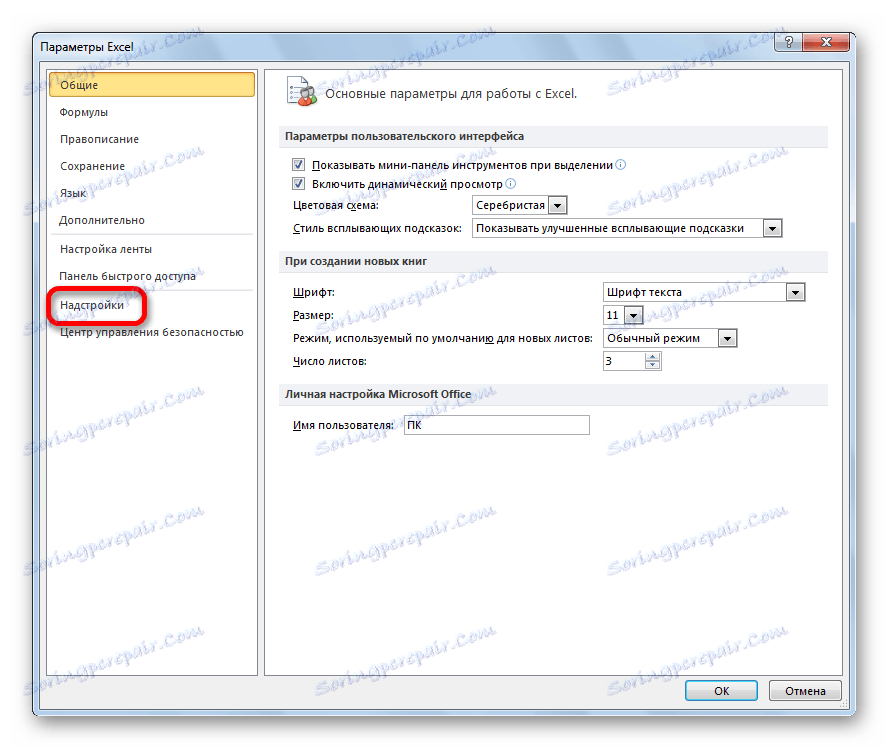
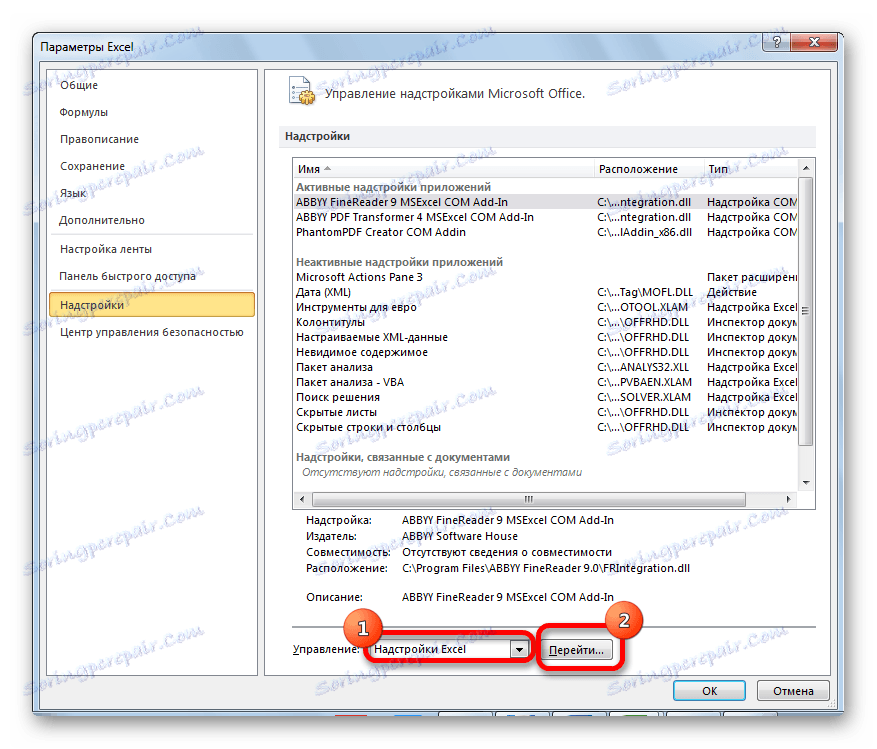
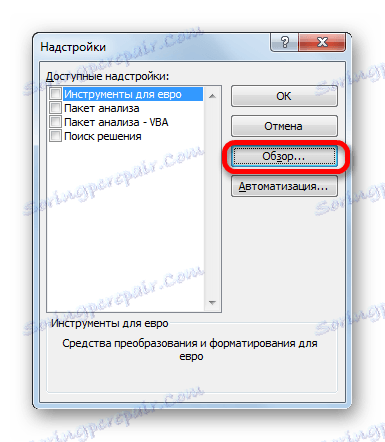
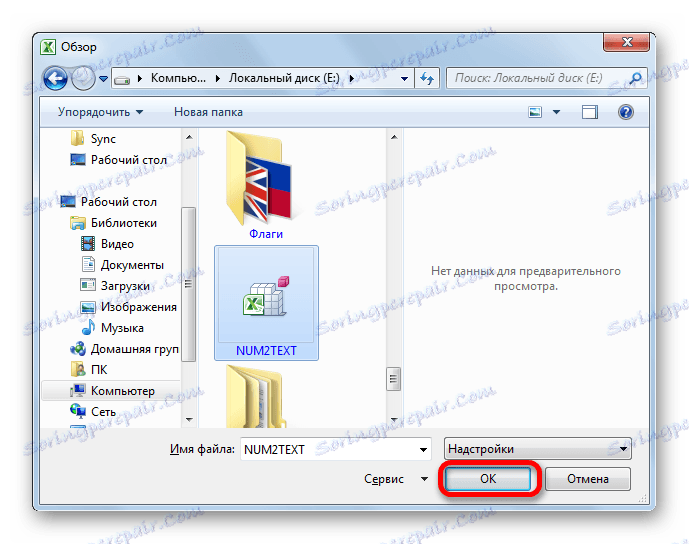
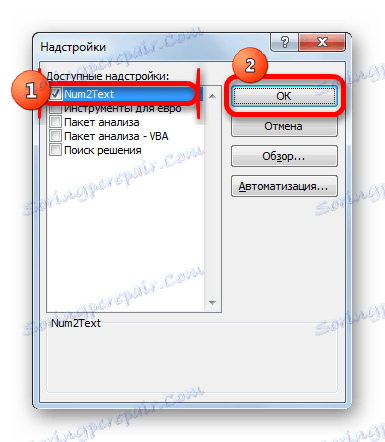
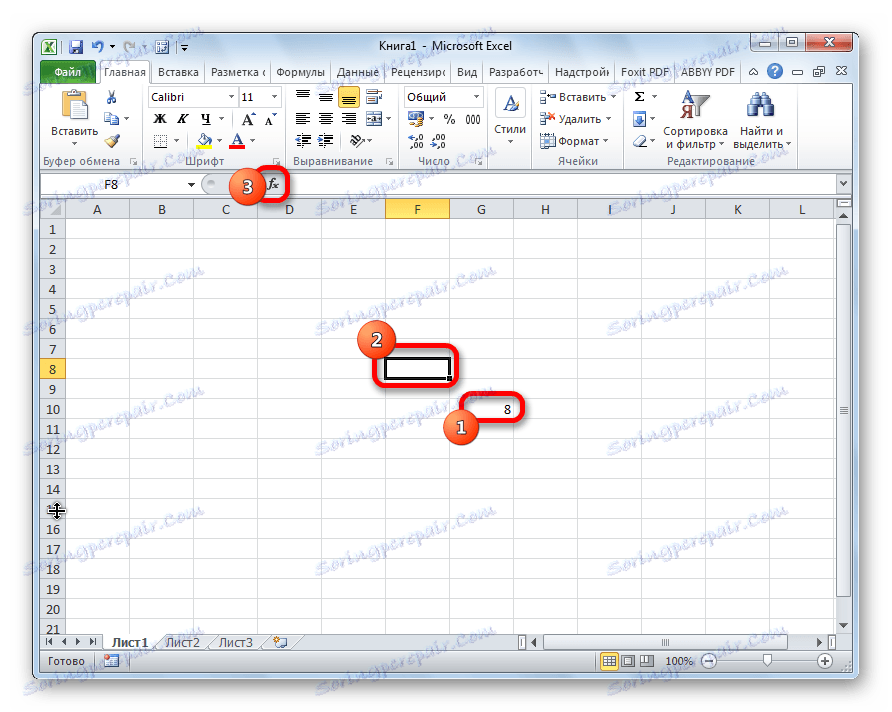

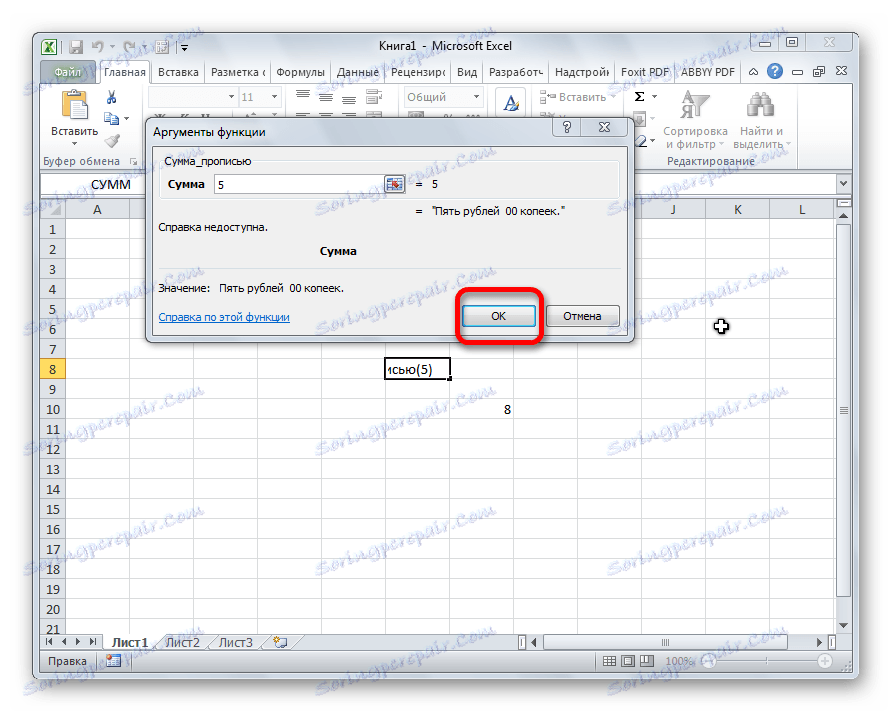
شما می توانید آدرس هر سلول در این زمینه را وارد کنید. این کار به صورت دستی ضبط مختصات این سلول انجام می شود یا فقط با کلیک روی آن در حالی که مکان نما در قسمت پارامتر «Sum» است. روی دکمه "OK" کلیک کنید.
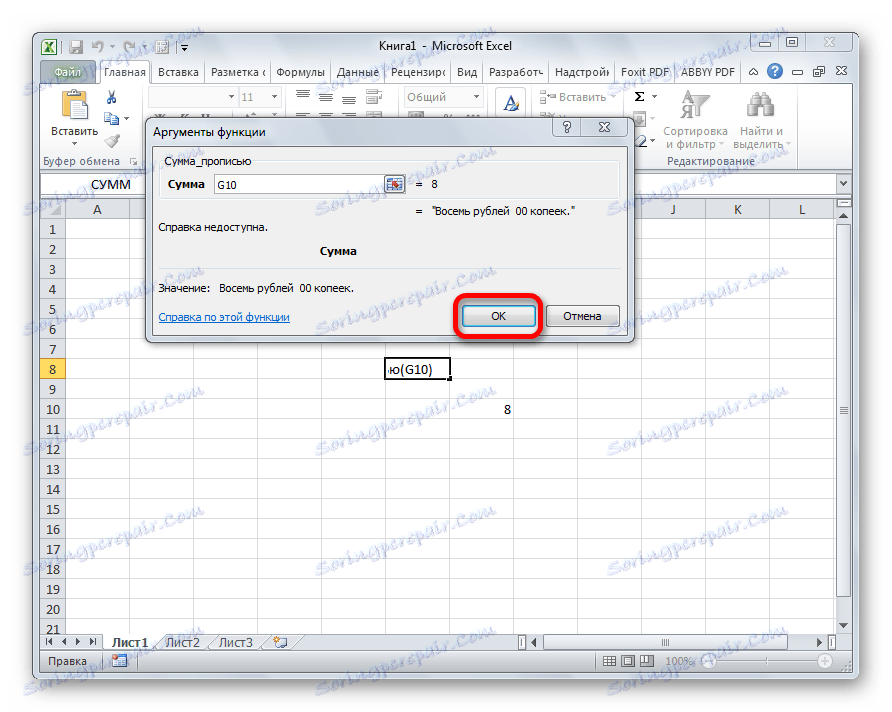
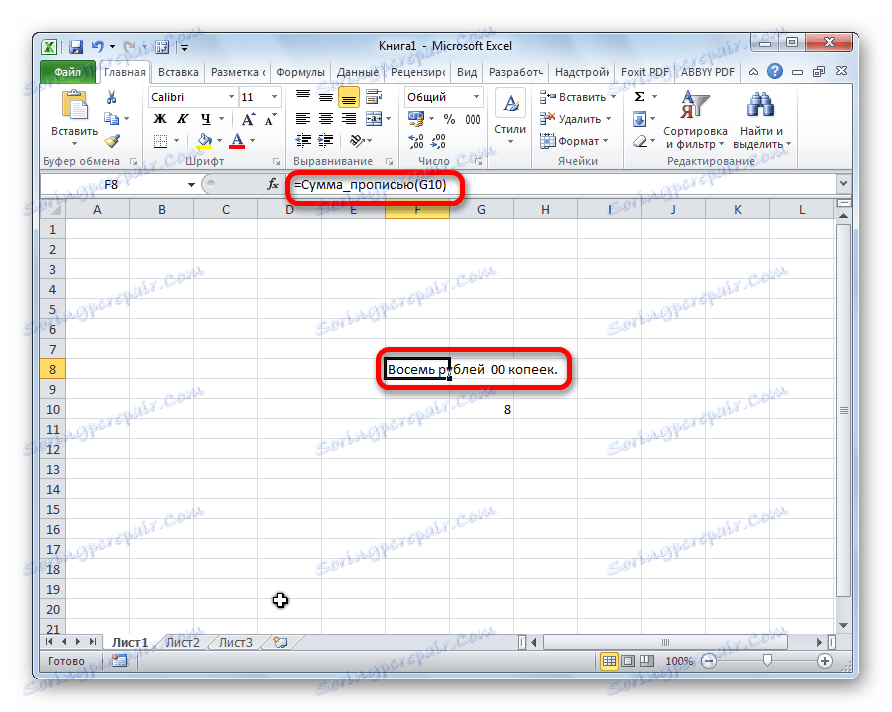
این تابع همچنین می تواند بدون تماس از جادوگر عملکرد به صورت دستی ضبط شود. این مقدار / مقدار (مقدار) یا مقدار / مقدار (مختصات سلولی) نحو است. بنابراین، اگر فرمول =Сумма_прописью(5) در سلول =Сумма_прописью(5) ، پس از فشار دادن دکمه ENTER ، کتیبه "پنج روبل 00 kopecks" در این سلول نمایش داده خواهد شد.
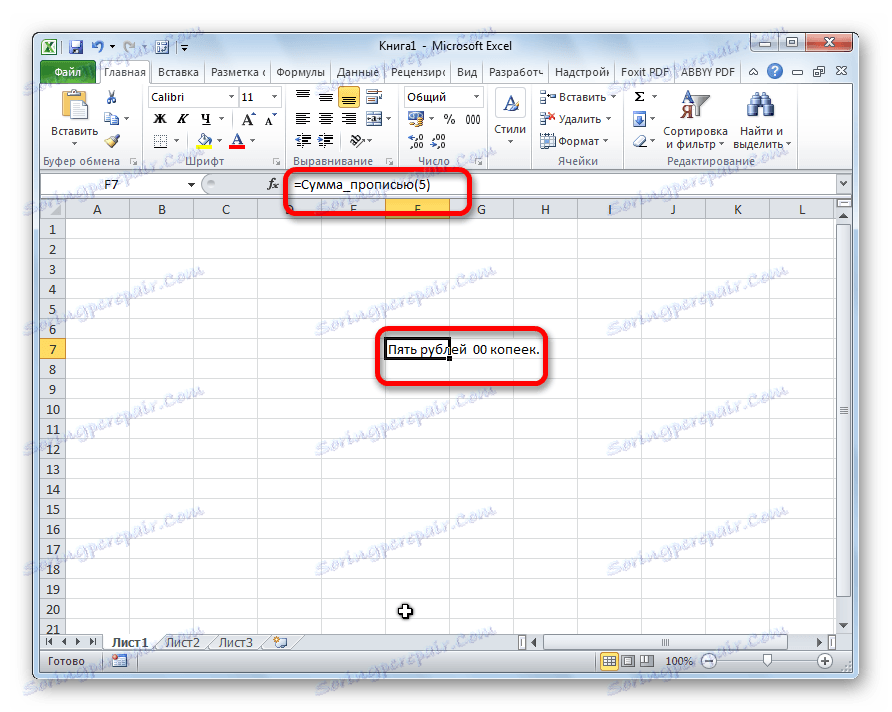
اگر شما وارد سلول فرمول =Сумма_прописью(A2) ، سپس در این مورد، هر عدد وارد شده در سلول A2 در اینجا در مقدار پولی به صورت کلمات نمایش داده می شود.
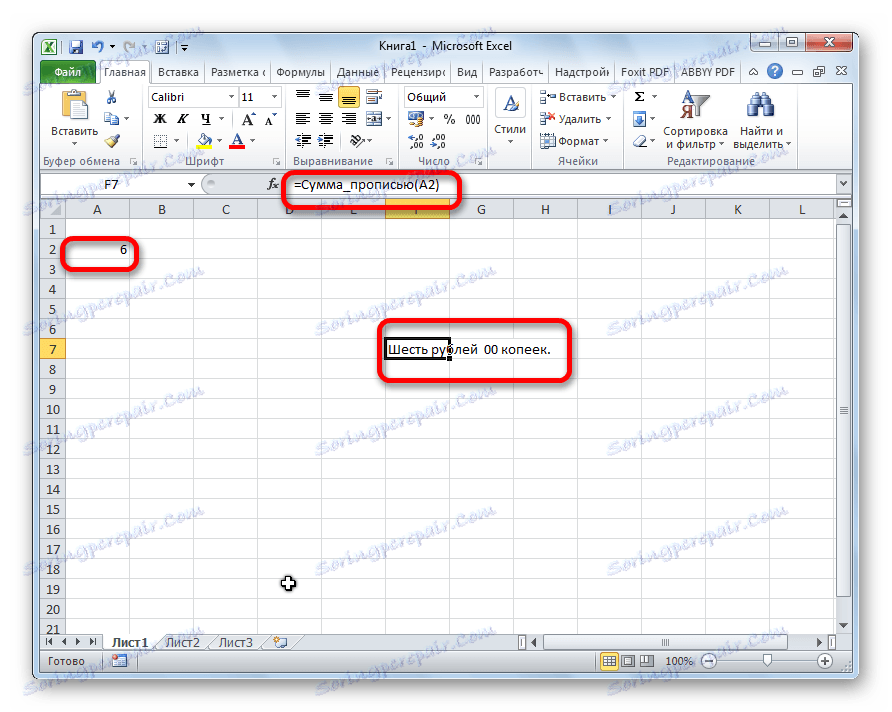
همانطور که می بینید، علیرغم این که اکسل ابزار ساخته شده برای تبدیل اعداد به کلمات کلیدی را ندارد، این قابلیت را می توان به سادگی با به سادگی نصب افزودنی لازم برای برنامه به دست آورد.